TTEP.CN > 故障 >
如何固定Win8开始屏幕磁贴布局 Win8开始屏幕磁贴布局固定的操作
如何固定Win8开始屏幕磁贴布局 Win8开始屏幕磁贴布局固定的操作方法 今天系统之家小编要和大家分享一小工具,名为“Tile Locker”,这款小工具它的作用是能够固定当前Win8开始屏幕的磁贴布局,并禁止增加或删除磁贴,这对于一台电脑很多人使用的时候,防止他人更改磁贴是很有帮助的。下面让我们看看如何使用这款软件。
1、首先我们需要下载Tile Locker,这款软件官方下载仅19KB。
下载地址:http://www.xitongzhijia.net/soft/23119.html
2、之后,我们以管理员身份打开该工具,通过启用(Enable)实现磁贴锁定,通过禁用(Disable)实现关闭磁贴锁定。
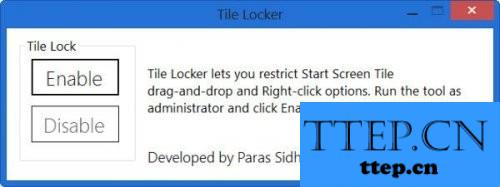
3、另外windows 8的开始界面磁贴布局备份文件保存在:
%LocalAppData%\Microsoft\Windows\appsFolder.itemdata-ms
%LocalAppData%\Microsoft\Windows\appsFolder.itemdata-ms.bak
以上就是小编今天所要介绍的小工具Tile Locker,使用起来不但有效而且简单,利用这款工具我们就可以轻松固定住Win8开始屏幕磁贴布局,而不让别人随意的更改或替换,希望这篇教程能让大家更加熟悉Win8的各种技巧,并对大家操作Win8有所帮助。
1、首先我们需要下载Tile Locker,这款软件官方下载仅19KB。
下载地址:http://www.xitongzhijia.net/soft/23119.html
2、之后,我们以管理员身份打开该工具,通过启用(Enable)实现磁贴锁定,通过禁用(Disable)实现关闭磁贴锁定。
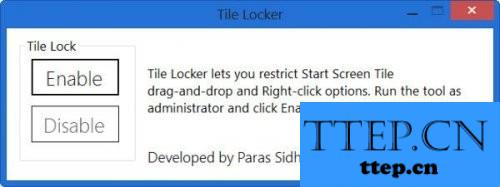
3、另外windows 8的开始界面磁贴布局备份文件保存在:
%LocalAppData%\Microsoft\Windows\appsFolder.itemdata-ms
%LocalAppData%\Microsoft\Windows\appsFolder.itemdata-ms.bak
以上就是小编今天所要介绍的小工具Tile Locker,使用起来不但有效而且简单,利用这款工具我们就可以轻松固定住Win8开始屏幕磁贴布局,而不让别人随意的更改或替换,希望这篇教程能让大家更加熟悉Win8的各种技巧,并对大家操作Win8有所帮助。
- 上一篇:Win8.1Update降级到Win8.1的操作步骤 Win8.1Update怎么降级到Win
- 下一篇:没有了
- 推荐阅读
- Win8.1Update降级到Win8.1的操作步骤 Win8.1Upd
- 如何开关Win8的HybridBoot功能 Win8的HybridBoo
- 关闭Win8.1家庭组的具体步骤 怎么彻底关闭Win8.
- Win8磁盘使用率100%的应对措施 Win8磁盘使用率1
- 调节Win8.1屏幕明暗度的两种方法 怎么调节Win8.
- 解决Win8.1压缩卷不能压缩全部的实用技巧 Win8.
- 设置Win8语音识别功能的步骤 怎么设置Win8语音
- 提升win8.1系统性能的操作方法 怎么设置可以增
- 巧用Win8.1拼音输入法打出繁体字的诀窍 Win8.1
- ppt2007版如何插入背景音乐 ppt2007插入背景音
- 最近发表
- 赞助商链接
